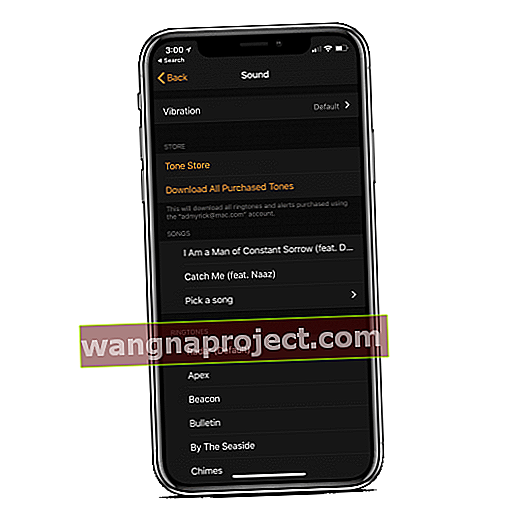ต้องการให้เช้าของคุณเริ่มต้นด้วยเพลงสำหรับปลุก iPhone แทนเสียงเรียกเข้าหรือเสียงปลุกแบบคลาสสิกหรือไม่? ถ้าเป็นเช่นนั้นเรามีคำแนะนำทีละขั้นตอนในการปลุกเพลงโปรดของคุณให้คุณ!
แอปพลิเคชั่นนาฬิกาอย่างเป็นทางการบน iPhone มีความสำคัญสูงสุดสำหรับผู้ที่ใช้เป็นนาฬิกาปลุกเป็นประจำ แม้ว่า Apple จะรวมเสียงเรียกเข้าที่โหลดไว้ล่วงหน้าไว้ให้ใช้งาน แต่ก็มีวิธีใช้เพลงโปรดของคุณเพื่อใช้เป็นเสียงปลุกได้เช่นกัน 
ฟีเจอร์นี้เปิดตัวครั้งแรกกับ iOS 6 แต่ได้รับการอัปเดตและปรับปรุงอย่างต่อเนื่องในช่วงหลายปีที่ผ่านมา
มีข้อแม้บางประการเนื่องจากคุณจะต้องบันทึกเพลงลงในอุปกรณ์ของคุณอย่างชัดเจนเพื่อให้สามารถใช้งานได้
สิ่งนี้หมายความว่าคุณจะไม่สามารถใช้เพลงยอดนิยมบนชาร์ตอันดับต้น ๆ ของ Apple Music เป็นเพลงโปรดของคุณได้ (แต่ก็น่าจะยอดเยี่ยมมาก) สิ่งที่สะดวกตรงนี้คือคุณจะสามารถใช้เพลงจากเพลย์ลิสต์ Apple Music ต่างๆของคุณได้
เลือกเพลงเพื่อเล่นเพลงสำหรับนาฬิกาปลุก iPhone ในแอพนาฬิกา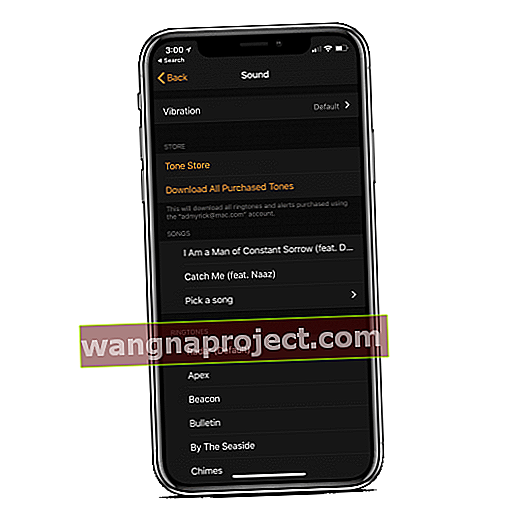
เมื่อตั้งนาฬิกาปลุกเป็นครั้งแรกคุณจะต้องเข้าถึงคลัง iTunes ของคุณในระหว่างดำเนินการซึ่งได้รับโดยตรงจากแอปนาฬิกา
ขั้นตอนที่จำเป็นในการตั้งเพลงเป็นเสียงเรียกเข้าสำหรับการปลุกใหม่มีดังนี้
- เปิดแอปนาฬิกา
- แตะส่วน“ นาฬิกาปลุก” ที่ด้านล่าง
- แตะปุ่ม“ +” ที่มุมขวาบน
- เลือกเวลาที่ต้องการของการปลุก
- กำหนดเวลาที่คุณต้องการให้ปลุกซ้ำ
- ป้อนป้ายกำกับสำหรับนาฬิกาปลุก
- เลือก 'เสียง'
- ในส่วน "เพลง" ให้เลือก "เลือกเพลง"
- เลื่อนดูและค้นหาเพลงในห้องสมุดของคุณ
- แตะเพลง
- โปรดจำไว้ว่าต้องดาวน์โหลดเพลงลงในอุปกรณ์ของคุณจึงจะทำงานได้
- กดปุ่มย้อนกลับที่มุมบนซ้าย
- แตะบันทึกเพื่อเก็บเสียงปลุกและเพลงไว้
- สนุก!
ต้องการเปลี่ยนเพลงนั้นหรือไม่?
หากคุณตัดสินใจว่าต้องการเพลงอื่นสำหรับปลุกตอนเช้า Apple ทำให้การแก้ไขและเปลี่ยนการตั้งค่าต่างๆรวมถึงการเลือกเพลงบนนาฬิกาปลุกทั้งหมดของคุณเป็นเรื่องง่ายมาก เลื่อนลงไปที่“ เพิ่มเพลงลงในนาฬิกาปลุกที่มีอยู่ ” เพื่อเรียนรู้วิธีการ
แอปพลิเคชั่น Clock จะแสดงเพลงที่เล่นบ่อยที่สุดก่อนที่จะเปลี่ยนไปใช้คลัง iTunes
สิ่งนี้จะสะดวกมากหากคุณเป็นคนที่มีรสนิยมเรียบง่ายและไม่ต้องการค้นหารายการเพลงทั้งหมดของคุณเพื่อค้นหาเพลงที่เหมาะสม
เพิ่มเพลงลงในนาฬิกาปลุกที่มีอยู่บน iPhone
สมมติว่าคุณตั้งนาฬิกาปลุกแล้ว แต่กำลังอ่านข้อความนี้เป็นครั้งแรกและต้องการเปลี่ยนการปลุกสำหรับนาฬิกาปลุกที่มีอยู่นั้น
เปลี่ยนเสียงปลุกของคุณเป็นเพลงในห้องสมุดของคุณ
- เปิด Clock.app
- แตะส่วน“ นาฬิกาปลุก” ที่ด้านล่าง
- แตะ "แก้ไข" ที่มุมบนซ้าย
- เลือกนาฬิกาปลุกที่คุณต้องการแก้ไข
- ปรับเวลาของการเตือน
- กำหนดเวลาที่คุณต้องการให้ปลุกซ้ำ
- ป้อนป้ายกำกับสำหรับนาฬิกาปลุก
- เลือก 'เสียง'
- ในส่วน "เพลง" ให้เลือก "เลือกเพลง"
- เลื่อนดูและค้นหาเพลงในห้องสมุดของคุณ
- แตะเพลง
- โปรดจำไว้ว่าต้องดาวน์โหลดเพลงลงในอุปกรณ์ของคุณจึงจะทำงานได้
- กดปุ่มย้อนกลับที่มุมบนซ้าย
- แตะบันทึกเพื่อเก็บเสียงปลุกและเพลงไว้
- สนุก!
ตามที่คาดไว้ข้างต้นแอปนาฬิกาจะยังคงแสดงเพลงที่เล่นบ่อยที่สุดของคุณหากคุณไม่ต้องการเรียกดูคลังเพลงทั้งหมดของคุณ

เคล็ดลับโบนัสในการรับเพลงสำหรับ iPhone Alarm!
เมื่อคุณมาถึงขั้นตอนที่คุณผ่านการเรียกดูไลบรารี iTunes คุณสามารถข้ามความยุ่งยากบางอย่างไปได้ในระดับหนึ่ง
เมื่อเข้าถึงคลัง iTunes จะมีแถบค้นหาที่ด้านบนของหน้าซึ่งจะช่วยให้คุณสามารถค้นหาเพลงที่ต้องการได้
หากคุณมีคำถามเพิ่มเติมเกี่ยวกับแอพนาฬิกาและการทำงานร่วมกับ Apple Music โปรดแจ้งให้เราทราบในความคิดเห็นด้านล่าง
เลือกเพลงที่ไม่ทำงานเป็นเพลงสำหรับปลุก iPhone?
ผู้อ่านบางส่วนของเราบอกเราว่าเมื่อพวกเขาเลือกเพลงสำหรับปลุกตอนเช้า (หรือทุกเวลา) แทนที่จะเล่นเพลงที่เลือกสัญญาณเตือนจะตั้งค่าเริ่มต้นเป็นเสียงปลุกเรดาร์ (ค่าเริ่มต้น)
หลังจากการทดสอบเล็กน้อยเราพบว่าหากคุณดาวน์โหลดเพลงลงในอุปกรณ์นาฬิกาปลุกของคุณจะใช้เพลงนั้น แต่เมื่อไม่ได้ดาวน์โหลดเพลงลงในอุปกรณ์สัญญาณเตือนจะกลับไปเป็นเสียงเรดาร์เริ่มต้นนั้น
มันควรจะใช้งานได้กับเพลงทั้งหมดไม่ว่าจะดาวน์โหลดลงในอุปกรณ์ของคุณหรือสตรีมจาก iCloud หรือ Apple Music แต่ ณ ตอนนี้การสตรีมไม่ทำงานเลย!
พิจารณาส่งความคิดเห็นของผู้ใช้ให้ Apple เพื่อแจ้งให้พวกเขาทราบถึงประสบการณ์การใช้งานของคุณและปัญหาใด ๆ ที่คุณมีเกี่ยวกับการเตือน